Apache Tomcat(아파치 톰캣) 다운로드
톰캣 다운로드 사이트 클릭
Apache Tomcat® - Welcome!
The Apache Tomcat® software is an open source implementation of the Jakarta Servlet, Jakarta Server Pages, Jakarta Expression Language, Jakarta WebSocket, Jakarta Annotations and Jakarta Authentication specifications. These specifications are part of the
tomcat.apache.org


나 같은 경우 윈도우 64bit를 다운로드하였다.

파일명: apache-tomcat-9.0.56-windows-x64.zip



별도의 설치 없이 tomcat 디렉토리를 이용하면 된다.
Apache Tomcat(아파치 톰캣) 환경변수 설정

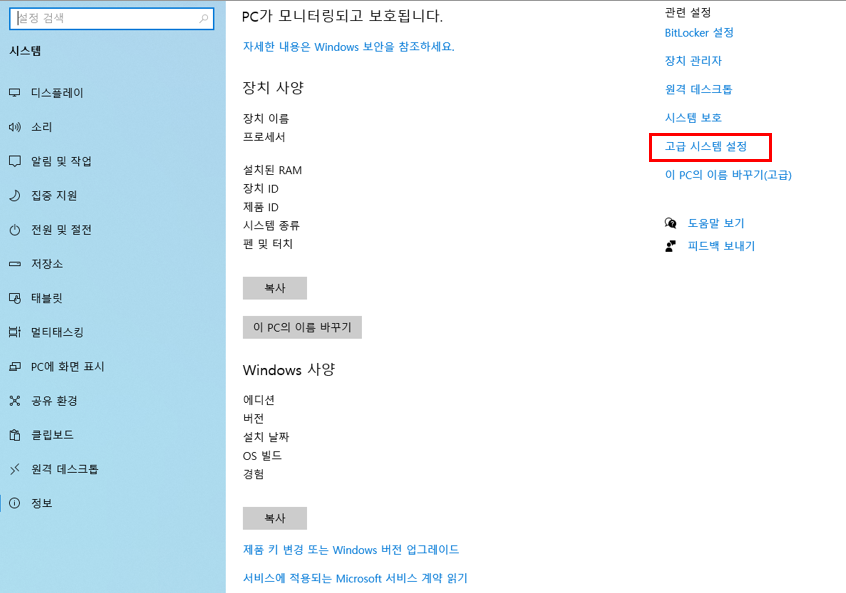


[시스템 변수] 영역에다 아래 변수 이름, 변수 값 설정
변수 이름: CATALINA_HOME
변수 값: D:\app\java\apache-tomcat-9.0.56
CATALINA는 톰캣 서비스를 돌리는 프로그램이라고 보면 된다.



path 편집하여 아래 추가
%CATALINA_HOME%\bin
Apache Tomcat(아파치 톰캣) 실행
톰캣 포트 변경
톰캣 기본 포트는 8080인데 Oracle xe (OracleServiceXE) 포트와 충돌이 일어날 수 있으므로 톰캣 포트를 변경한다.

<Connector port="8080" 로 검색하여 수정할 위치를 찾는다.
이 부분의 8080 포트를 원하는 포트번호(80)로 수정해주면 된다.

톰캣 서버 실행
제대로 변경되었는지 확인하기 위해 톰캣 서버를 실행해본다.

Using CATALINA_BASE: "D:\app\java\apache-tomcat-9.0.56"
Using CATALINA_HOME: "D:\app\java\apache-tomcat-9.0.56"
Using CATALINA_TMPDIR: "D:\app\java\apache-tomcat-9.0.56\temp"
Using JRE_HOME: "D:\app\java\jdk1.8.0_311"
Using CLASSPATH: "D:\app\java\apache-tomcat-9.0.56\bin\bootstrap.jar;D:\app\java\apache-tomcat-9.0.56\bin\tomcat-juli.jar"
Using CATALINA_OPTS: ""
웹서비스 확인
브라우저(톰캣 or IE)에서 localhost:80 입력 후 엔터 쳤을 때 아래와 같은 화면이 뜨면 성공!

오늘은 톰캣 다운로드와 환경변수 설정 및 포트변경 후 웹서비스 확인하는 방법에 대하여 알아보았다.
'개발자모드' 카테고리의 다른 글
| [깃(Git) 뽀개기①] 깃허브(GitHub) 저장소 생성 및 Git 다운로드 및 설치 (0) | 2022.04.03 |
|---|---|
| [개발환경셋팅] Apache Tomcat(아파치 톰캣) 이클립스 연동 및 테스트페이지 확인 (0) | 2022.01.08 |
| [JAVA] 이클립스 - 오라클 JDBC 연결 / INSERT문, UPDATE문 실행 예제 (0) | 2021.12.27 |
| [JAVA] 이클립스 환경설정 - 오라클 JDBC 연결 방법 / SELECT문 실행 (0) | 2021.12.21 |
| [개발환경셋팅] 이클립스(eclipse) 다운로드 및 설치 (0) | 2021.12.08 |




댓글